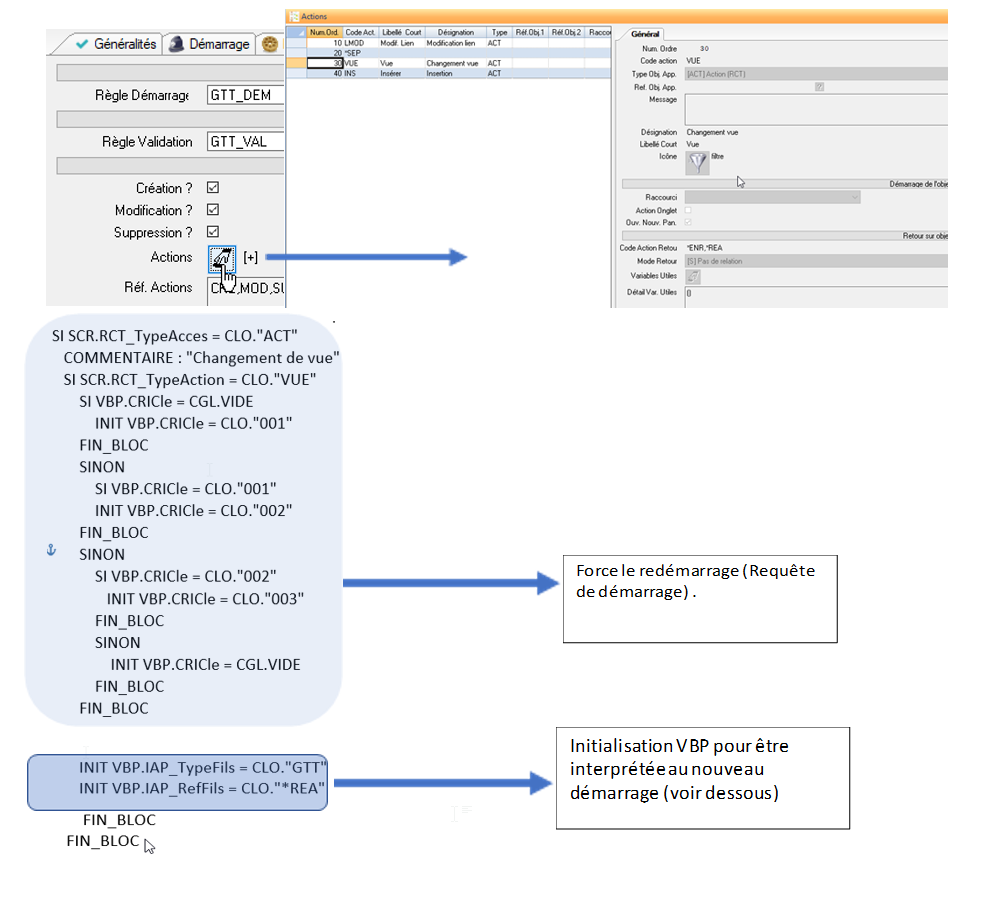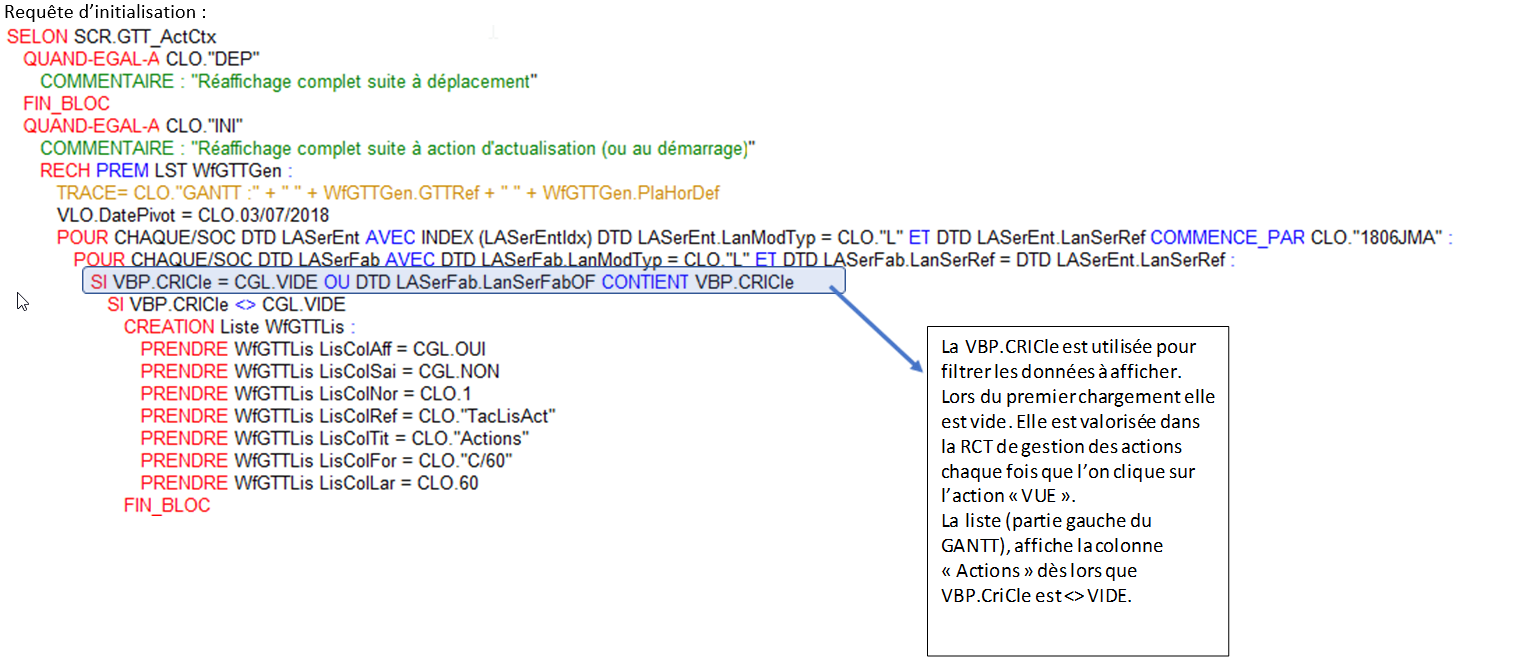Paramétrer le Gantt
1. Principe
Le diagramme de Gantt est un outil utilisé en ordonnancement et en gestion de projet et permettant de visualiser dans le temps les diverses tâches composant un projet. Il s'agit d'une représentation d'un graphe connexe, valué et orienté dans le temps, qui permet de représenter graphiquement l'avancement du projet.
Le Gantt permet de visualiser d’un seul coup d’œil
Une liste de tâches et de jalons
Une structure hiérarchique de ces tâches et jalons, représentée par des tâches récapitulatives.
La date de début et la date de fin de chaque tâche
Le positionnement référence de chaque tâche, et sa durée actualisée.
La date de début et la date de fin du projet
Une notion d’avancement sur les tâches.
Le Gantt est conçu comme un outil parfaitement paramétrable, il est donc possible de personnaliser :
Des actions directes à la souris,
Un affichage piloté par requête REB, avec des colonnes affichables / masquables sur mesure.
Le pilotage des actions standards et spécifiques par Requête RCT
Le calendrier dans lequel s’inscrit la planification effectuée.
Des requêtes RCT :
Pour le contrôle local : Règle d’intégrité suite aux interactions manuelles
Pour la gestion des actions
Pour la validation globale
La personnalisation des affichages
Associer un calendrier
Personnaliser
Il pourra être utilisé par exemple comme outil d’ordonnancement ou pour la gestion de chantier.
Ergonomie Gantt
Généralités
Le Gantt se divise en quatre zones :
La barre des actions (toolbar) où l’on retrouve les différentes actions qui sont possibles pour naviguer dans le diagramme, l’imprimer, filtrer etc…
La liste des tâches représentant l’énumération détaillée de toutes les tâches qui constituent le projet.
La visualisation des tâches dans le temps grâce avec la possibilité de représenter la ligne du temps.
Les boutons des actions standards.
La colonne E dans la liste est une colonne standard qui contient <!> si la date de fin de l’étape n’est pas conforme à la date calculée par Diapason (Date début + durée de la tâche selon le calendrier spécifié sur le GANTT).
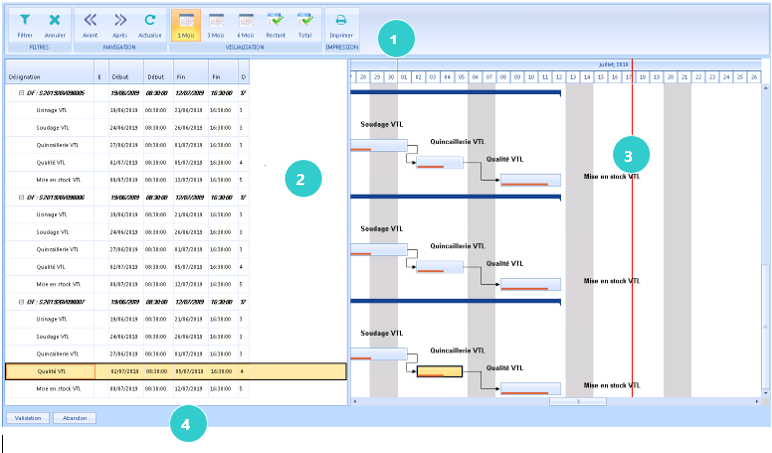
Focus sur la partie visualisation des tâches
3 types d’éléments visualisables
Tâches récapitulatives
Jalons
Tâches
Barre de progression : % de réalisation de la tâche
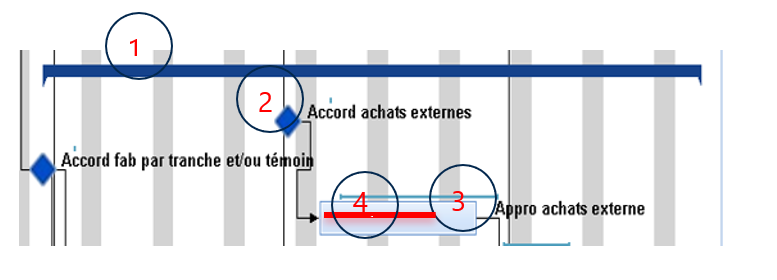
Deux niveaux de planification possibles
Référence
Actualisé
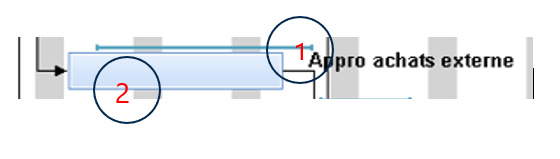
Enregistrements des contraintes de délai relatives à la tâche
Dates au plus tôt
Dates au plus tard
Liens d’enchainement entre tâches : informatif
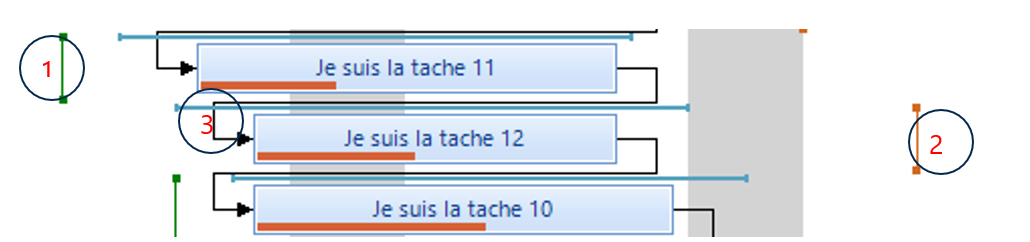
Actions natives
Actions d’affichage dans la barre d’action
ACTIONS | DESCRIPTIONS | Représentation |
Filtres : Filtrer | Permet de filtrer en fonction de la colonne courante qui est sélectionnée : texte, date ou entier. La colonne qui est filtrée sera symbolisée par (*) à côté de son label. |  |
Filtres : Annuler | Permet de revenir à l’état précédent. |  |
Navigation : Avant | Permet de glisser l’affichage des tâches dans le passé en fonction du zoom courant. Si on clique avant en zoom 6 mois, on verra alors les 6 mois précédents. |  |
Navigation : Après | Permet de glisser l’affichage des tâches dans le futur en fonction du zoom courant. Si on clique après en zoom 3 mois, on verra alors les 3 mois suivants. |  |
Navigation : Actualiser | Permet d’actualiser toute la partie graphique du diagramme de Gantt. |  |
Visualisation : 1, 3, 6 Mois | Permet de zoomer les activités d’un intervalle d’un mois, trois mois, 6 mois. |  |
Visualisation : Restant | Permet de zoomer sur toutes les tâches qui se trouvent après la date d’aujourd’hui. |  |
Visualisation : Total | Permet de zoomer sur la totalité de toutes les tâches |  |
Impression : Imprimer | Permet d’imprimer le Gantt en fonction du zoom courant avec le paramétrage par défaut. |  |
Actions de gestion
Action | Représentation | Code |
Création tâche |  | CRE |
Modification tâche |  | MOD |
Suppression tâche |  | SUP |
Sélection d’un lien | --- | LSEL |
Création de lien | Choix utilisateur | LCRE |
Modification de lien | Choix utilisateur | LMOD |
Suppression de lien | Choix utilisateur | LSUP |
Niveau supérieur |  | NIV+ |
Niveau inférieur |  | NIV- |
Le code de l’action est utilisable dans les requêtes …
2. Guide de Mise en place d’un Gantt
Définition des outils annexes nécessaires
Définition des actions spécifiques nécessaires et des outils liés à ces actions (LPA, TDY, …)
Définition des apparences des tâches
Définition de la PSD de maintenance des tâches (facultatif)
Requêtes DIALOG
REB de Démarrage en mode ‘DEM’ ou de construction en mode ‘INI’ :
Définition colonnes (WFGTTLis)
Définition des information générales du Gantt (surcharge de la GFG de définition du Gantt)
REB de construction en mode ‘INI’ :
Maintenance des listes WFGTTLis, WFGTTGen
Création des tâches et des liens (WfGTTLie, WfGTTTac)
RCT de déplacement (facultative)
RCT des actions, de contrôle de saisie dans la liste et de construction d’un aide à la saisie
REB de validation avec structures nécessaires à la validation du Gantt
Définition du Gantt
Informations générales du GANTT :
Calendrier, plage horaire
Apparence générale :
Date début, Fin
Existence de la liste
Visualisation du réalisé
Caractéristiques des tâches
Apparence
PSD de maintenance
Gestion des déplacements ?
3. Paramétrage
Les listes DIALOG à disposition (voir description en annexe)
Dans le projet Gantt, on utilise diverses listes pour paramétrer un diagramme de Gantt :
WfGTTGen : elle comprend toutes les informations du Gantt en général.
WfGTTLis : elle comprend la description des colonnes du Gantt partie liste.
WfGTTTac : elle comprend toutes les tâches du Gantt.
WfGTTLie : elle comprend toutes les relations entre les tâches.
WfGTTTacMaj: elle comprend les tâches impliquées par l’action en cours.
WfGTTLieMaj : elle comprend toutes les relations entre les tâches impliquées par l’action en cours.
Les listes nommées ci-dessus, dont le nom se termine par Maj donnent des informations sur contexte en cours (toutes les tâches et les liens modifiés, supprimés, créés). Elles sont manipulées dans les requêtes RCT et visibles dans les REB.
Les autres listes ci-dessus sont visibles et manipulables dans les requêtes de type REB et RCT (voir §3.4).
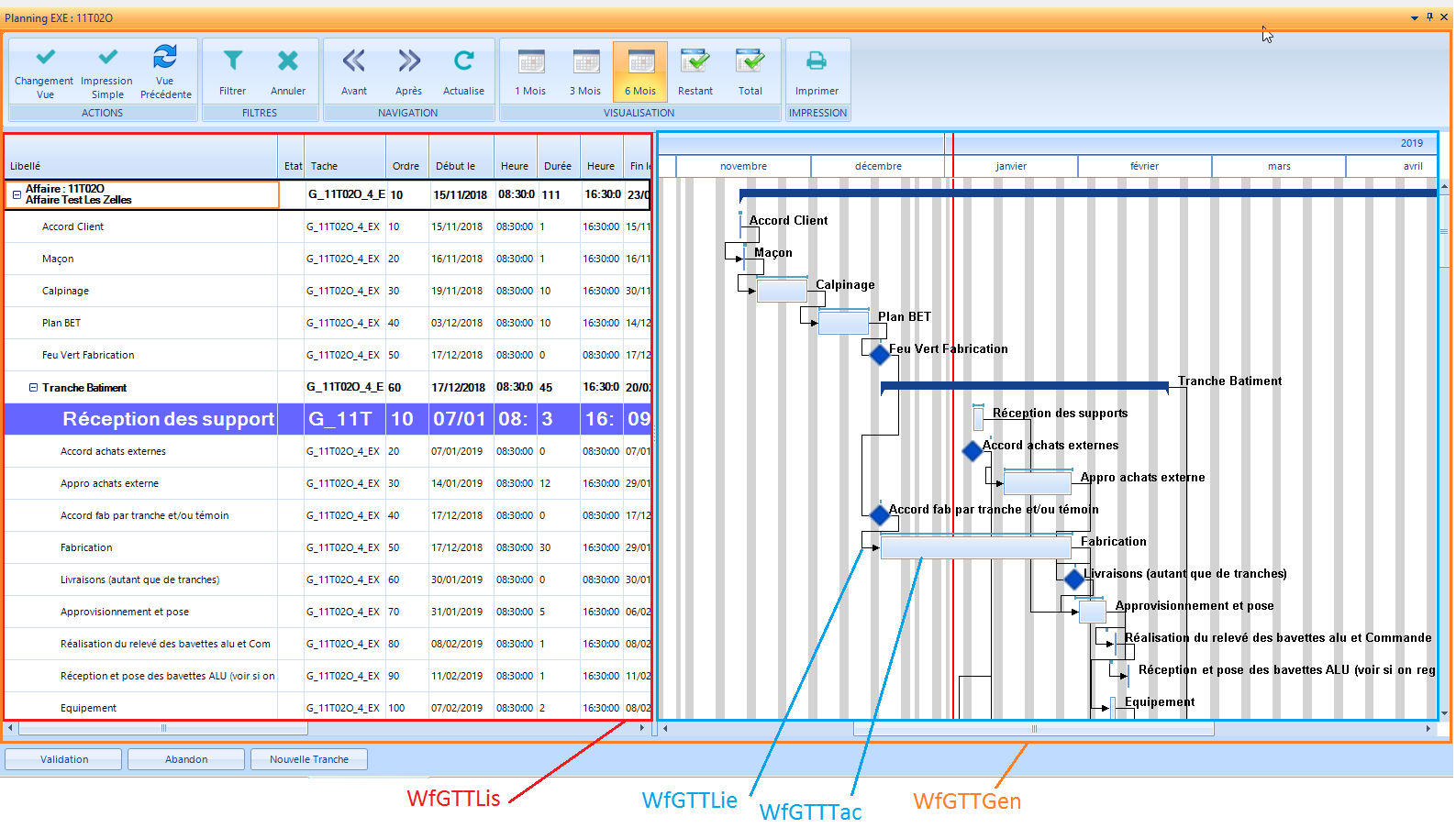
Les variables standard à disposition (SCR)

Les LPOs utiles
Elles vont permettre le partage avec les autres outils paramétrables, par exemple avec la PSD de saisie des tâches.
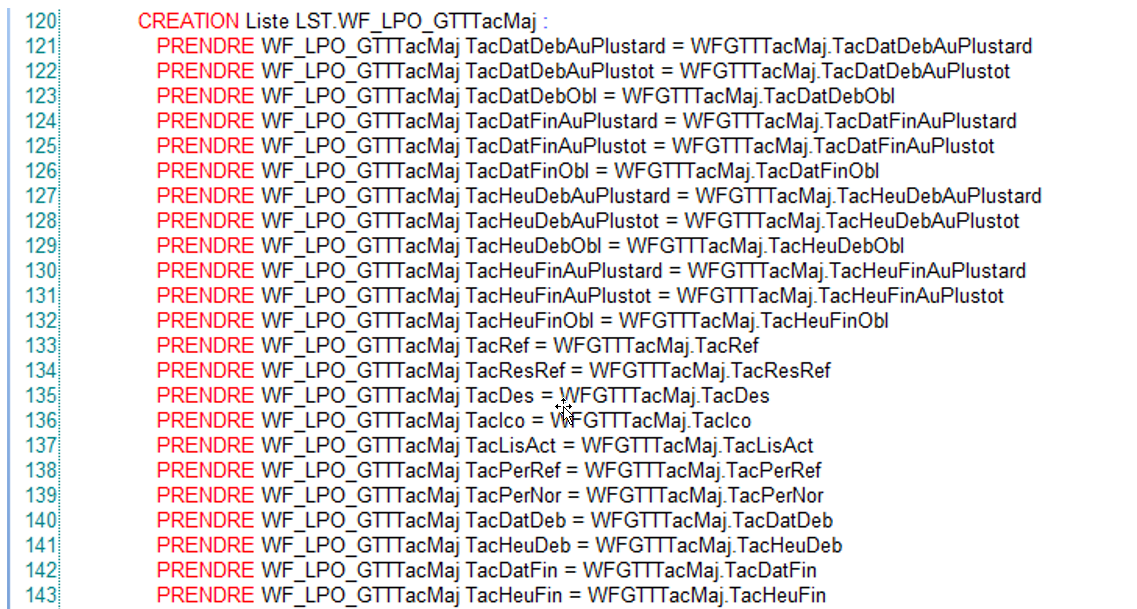
Les requêtes DIALOG utilisées et leur contexte / Action
Action | Requête | Contexte |
Chargement Gantt | REB de démarrage en mode DEM REB de construction en mode INI RCT Actions en mode DEM | En Entrée : WFGTTGen (facultatif) WFGTTLis (facultatif) SCR.GTT_REF : référence Gantt SCR.GTT_Act_Ctx : DEM En Sortie : WFGTTGen WFGTTLis En entrée : WFGTTGen WFGTTLis SCR.GTT_REF : Gantt courant SCR.GTT_ActCtx : INI En sortie : WFGTTGen WFGTTLis WFGTTTac WFGTTLie En entrée : WFGTTGen WFGTTLis WFGTTTac WFGTTLie WFGTTTacMaj WFGTTLieMaj SCR.RCT_TypeAcces : DEM SCR.RCT_TypeAction : DEM SCR.GTT_REF : Gantt courant SCR.GTT_ActCtx : DEM En sortie : WFGTTGen WFGTTLis WFGTTTac WFGTTLie WFGTTTacMaj WFGTTLieMaj |
Actions Tâches : CRE MOD SUP | RCT des actions | En Entrée 1 WFGTTTacMaj (Action « CRE ») SCR.RCT_TypeAcces = ACT SCR.RCT_TypeAction = «CRE/MOD/SUP» SCR.GTT_REF = Gantt courant SCR.GTT_TacRef = WFGTTTacMaj.TacRef SCR.GTT_ActCtx = CRE/MOD/SUP En sortie 1 ou n WFGTTTacMaj (Action «CRE/MOD/SUP») 1 ou n WFGTTLieMaj (Action «CRE/MOD/SUP») |
Aide en saisie dans une cellule de la liste (touche de fonction F2) | RCT des actions | En Entrée SCR.GTT_REF = référence du GANTT paramétrable courant SCR.GTT_ActCtx = « AID » SCR.GTT_TacRef = Référence de la tache courante SCR.RCT_TypeAcces = « CTL » SCR.RCT_TypeAction = « AID » SCR.RCT_RefCol =référence de la colonne courante SCR.RCT_VAlCol = Valeur présente dans la zone au moment du F2 1 WFGTTTacMaj (Action « AID ») En Sortie Données enregistrées par les instructions CRE-SELINF |
Contrôle de chaque cellule en saisie dans la liste. Dates Tâche et durée : SAI Autre zone : MOD
| RCT des actions | En entrée 1 WFGTTTacMaj (Action « SAI/MOD») SCR.RCT_TypeAcces = CTL SCR.RCT_TypeAction = MOD SCR.GTT_REF = Gantt courant SCR.GTT_TacRef = WFGTTTacMaj.TacRef SCR.GTT_ActCtx = SAI SCR.RCT_RefCol = Référence champ saisi dans la liste SCR.RCT_ValCol = Valeur saisie dans la liste En sortie 1 ou n WFGTTTacMaj (Action «MOD») 1 ou n WFGTTLieMaj (Action «MOD») |
Actions Liens : LCRE LMOD LSUP | RCT des actions | En Entrée 1 WFGTTLieMaj (Action « LCRE/LMOD/LSUP») SCR.RCT_TypeAcces = ACT SCR.RCT_TypeAction = LCRE/LMOD/LSUP SCR.GTT_REF = Gantt courant SCR.GTT_TacRef = WFGTTTacMaj.TacRef SCR.GTT_ActCtx = ACT En sortie 1 ou n WFGTTTacMaj (Action «LCRE/LMOD/LSUP») 1 ou n WFGTTLieMaj (Action «LCRE/LMOD/LSUP») |
Sélection Lien : LSEL | RCT des actions | En entrée 1 WFGTTLieMaj.Action = SUP SCR.RCT_TypeAcces = ACT SCR.RCT_TypeAction = LSUP SCR.GTT_TacOri = initialisé par LSEL SCR.GTT_TacDes = initialisé par LSEL SCR.GTT_REF = Gantt courant SCR.GTT_ActCtx = ACT En Sortie : 1 ou n WFGTTTacMaj (Action «MOD») 1 ou n WFGTTLieMaj (Action «MOD») |
Déplacement tâche : DEP | RCT d’intégrité REB de construction en mode INI (SI SCR.GTT_RAF = yes) RCT Action en mode DEM (SI SCR.GTT_RAF = yes) | En entrée: 1 WFGTTTacMaj (Action « DEP ») WFGTTTac => WFGTTTacMaj (Action « ») WFGTTLie => WFGTTLieMaj (Action « ») WFGTTGen SCR.RCT_TypeAcces = ACT SCR.RCT_TypeAction = DEP SCR.GTT_REF = Gantt courant SCR.GTT_TacRef = WFGTTTacMaj.TacRef En sortie: 1 WFGTTTacMaj (Action « DEP ») 1 ou n WFGTTTacMaj (Action «MOD») 1 ou n WFGTTLieMaj (Action «MOD») SCR.GTT_RAF En entrée : WFGTTGen WFGTTLis SCR.GTT_REF: Gantt courant SCR.GTT_ActCtx : DEP En sortie : WFGTTGen WFGTTLis WFTTTac WFTTLie En entrée : WFGTTGen WFGTTLis WFGTTTac WFGTTLie WFGTTTacMaj WFGTTLieMaj SCR.RCT_TypeAcces : DEM SCR.RCT_TypeAction : DEM SCR.GTT_REF : Gantt courant SCR.GTT_ActCtx : DEM En sortie : WFGTTGen WFGTTLis WFGTTTac WFGTTLie WFGTTTacMaj WFGTTLieMaj |
Gestion des niveaux : NIV+ NIV- | RCT des actions | La gestion des niveaux s’apparente à une action de modification d’une tâche. La modification consiste à changer le père de la tâche et le numéro d’ordre / père. En Entrée 1 WFGTTTacMaj (Action « NIV+/NIV-») SCR.RCT_TypeAcces = ACT SCR.RCT_TypeAction = “NIV+/NIV-” SCR.GTT_REF = Gantt courant SCR.GTT_TacRef = WFGTTTacMaj.TacRef SCR.GTT_ActCtx = NIV+/NIV- En sortie 1 ou n WFGTTTacMaj (Action «NIV+/NIV-») 1 ou n WFGTTLieMaj (Action «NIV+/NIV-») |
Changement de vue | RCT des actions | Cette action spécifique a pour effet de pouvoir réinitialiser le gantt courant dans sa globalité : Retravailler les caractéristiques générales (WFGTTGEn), horizon, actions … Retravailler la structure de la liste (WFGTTLis) Retravailler le contenu des taches (WFGTTTac et WFGTTlien) ainsi que leurs actions En Entrée Code action décidé par le paramétreur En sortie VBP. IAP_TypeFils = ‘GTT’ VBP.IAP_RefFils = *ENR/*REA/*IMP/*ENR,*REA/*ENR,IMP *ENR : Validation du GANTT *REA : Construction en mode DEM *IMP : Construction en mode DEM |
Validation du Gantt | REB de validation | En Entrée : WFGTTTac WFGTTLie SCR.GTT_REF: référence Gantt SCR.GTT_ActCtx = “ABA/VAL/ENR” |
Phase de personnalisation
Personnalisation de l’interface

Informations générales du GANTT
Possibilité d’associer un calendrier Diapason, une plage horaire et un cycle
Apparence générale du GANTT
Personnaliser ici l’apparence principale du GANTT :
Plage temporelle disponible : date début et date fin
Affichage de la liste à gauche
Affichage du réalisé dans les tâches
Caractéristiques des tâches
Il est possible de gérer une apparence des tâches (menu Apparences et Styles / Gantt)
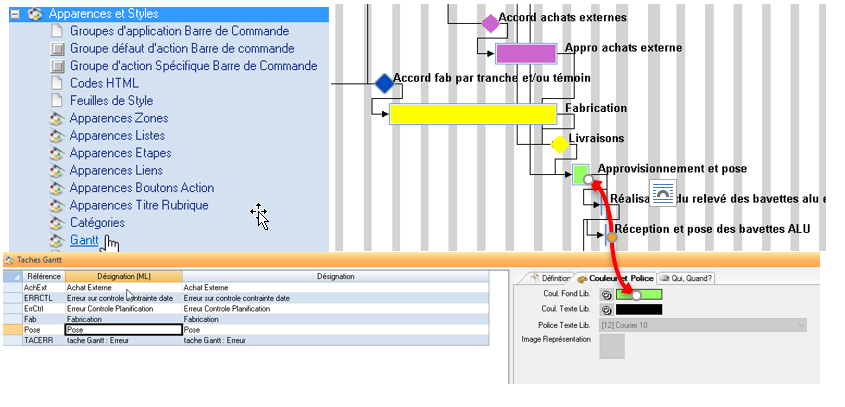
Pour créer ou modifier une tâche, on peut saisir dans la partie liste ou renseigner une PSD défaut de maintenance des tâches.
Gestion des déplacements
Il est possible d’interdire ou d’autoriser le déplacement des tâches à la souris.
Plusieurs modes de déplacement en fonction du degré de précision :
A la journée
A la seconde
Il est également possible de personnaliser le comportement si l’utilisateur crée, modifie ou déplace
une tâche sur un jour exclu du calendrier via la zone « Règ. Dép. / J. Exclu » . Cette zone est également pilotable dans la requête REB de démarrage du GANTT en alimentant le champ « DepSensDef » de la liste WfGTTGen. Les valeurs possibles sont :
« 0 » ou vide : Défaut (Fonction du sens de déplacement) | Dans le cas d’un déplacement ou d’une modification des dates et/ou du cycle Dans le cas où la nouvelle date non ouvrée est supérieure à la date initiale la nouvelle date calculée par l’outil sera la première date non exclue après la date donnée par l’utilisateur. Dans le cas où la nouvelle date donnée par l’utilisateur est inférieure à la date initiale de la tâche, la date calculée par l‘outil sera la première date non exclue avant la date donnée par l’utilisateur. Dans le cas d’une création de tâche La date de début est donnée et est exclue du calendrier ou que la date de fin est donnée et exclue du calendrier alors l’outils recalcule la première date non exclue avant la date donnée. |
« 1 » : 1er Jour non exclu Après le jour courant | En déplacement et modification de tâche : si la date donnée est positionnée sur un jour exclu, la nouvelle date calculée sera la première date non exclue suivante. En création de tâche : si la date donnée est positionnée sur un jour exclu, la nouvelle date calculée sera la première date non exclue suivante. |
« 2 » : 1er Jour non exclu Avant le jour courant | En déplacement et modification de tâche : si la date donnée est positionnée sur un jour exclu, la nouvelle date calculée sera la première date non exclue précédente. En création de tâche : si la date donnée est positionnée sur un jour exclu, la nouvelle date calculée sera la première date non exclue précédente. |
Remarque :
Dans le cas où la date de début et la date de fin sont connus ( création , déplacement) , c’est la date de début qui est Maitre du calcul.
Personnalisation des actions défaut

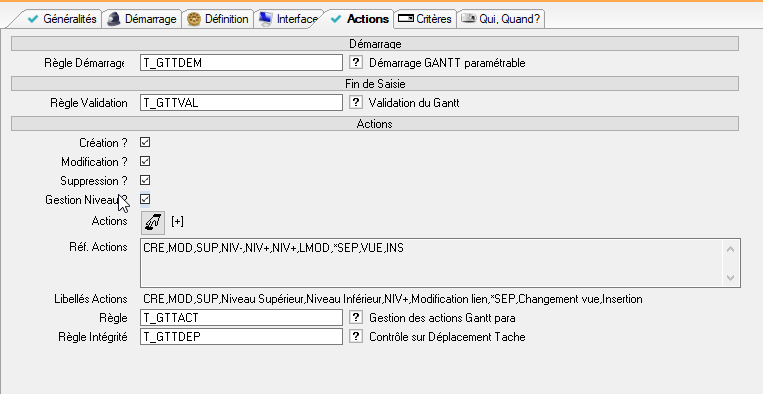
Les règles :
De construction et de démarrage : Elles sont exécutées lors de chaque demande de réaffichage du GANTT
De validation : Elle est exécutée lors de la sortie du Gantt.
D’intégrité : Elle est exécutée suite à l’action de déplacement à la souris.
De contrôle local et des actions
Voir description détaillée §2.4
Les actions
La gestion des actions standards (CRE,MOD,SUP,NIV+/NIV-) est pilotable sur la définition du GANTT paramétré et peut être repilotée durant les phases de démarrages et de construction du GANTT.
Il est possible d’ajouter des actions spécifiques sur la définition de votre gantt.
Il est également possible de repiloter cette liste d’actions durant les phases de démarrage et de construction du GANTT en manipullant les listes chainées WfGttGen.LisRAc, WfGTTGen.LisLAc, WfGTTGen.LisActLibC, WfGttGen.LisActRepres
Ces listes seront alimentées en automatique en entrée de requêtes de démarrage en fonction des actions prédéfinies sur votre GANTT paramétré.
Il sera possible de surcharger leur contenu pendant les requêtes de démarrage et de construction de votre GANTT paramétré :
ajout d’une nouvelle action
suppression d’une action
modification de sa représentation .
Menu contextuel: les actions apparaitrons toutes dans le menu contextuels avec le libellé défini dans le champ LisLAc.
Pour ajouter un séparateur il faut utiliser le code action « *SEP ».
Barre d’actions: Les actions devant apparaitre dans la barre d’action du GANTT (toolbarre) devront avoir une représentation (Champ LisActRepres) commençant par « GBC » suivi d’une référence icone Diapason.
Le libellé qui sera affiché sera le libellé court associé (champ ListActLibC)
Boutons du GANTT: Pour ajouter des boutons d’actions spécifiques à droite des boutons d’actions standards « Validation » et « Abandon » , il faut associer le code BTN dans la représentation (Champ LisActRepres) de l’action.
Le libellé qui sera affiché sera le libellé court associé (champ ListActLibC)
Il est possible de modifier le contenu de WfGttGen dans la règle de démarrage et dans la règle de construction du GANTT.
Gestion des actions disponible sur une tache :
Si aucun code action n’est défini dans le champ WfGTTTac.TacLisAct, toutes les actions définit dans WfGTTGen.LisRAc seront disponible pour la tâche.
Si des codes actions sont présents dans le champ WfGTTTac.TacLisAct, alors seules ces actions seront disponibles pour la tâche courante. Les codes actions possibles sont les codes actions définis dans WfGTTGen.LisRac.
Gestion de liste d’aide en saisie de cellule de la liste
Liste d’aide
Le mode « AID » correspond à la constitution d’une liste d’éléments se rapportant à une colonne de la liste des tâches lorsque l’utilisateur utilise la fonction « Aide (F2) » en édition dans la cellule.
Cette liste se construit dans la requête RCT à partir d’une liste standard DIAPASON alimentée avec des variables SDH.
Le contexte d’exécution de la requête RCT est le suivant :
SCR.GTT_REF : référence du GANTT paramétrable courant
SCR.GTT_ActCtx : « AID »
SCR.GTT_TacRef : Référence de la tache courante
SCR.RCT_TypeAcces : « CTL »
SCR.RCT_TypeAction : « AID »
SCR.RCT_RefCol : référence de la colonne courante
SCR.RCT_VAlCol : Valeur présente dans la zone au moment du F2
1 WFGTTTacMaj (Action « AID »)
Liste d’aide simple
PURGE-SELINF avec la référence de la liste. Cette instruction supprime la liste et permet d’éviter de se retrouver avec une liste d’aide contenant plusieurs fois les mêmes informations si la fonction d’aide est appelée plusieurs fois. Cette instruction doit être positionnée avant la création de la liste.
1ère étape : CRE-SELINF suivi de plusieurs initialisations de variables comme :
INIT SDH LisInfinf qui se rapporte à la référence de la première colonne de la liste constituant l’aide (obligatoire, sera la valeur récupérée suite à la sélection de l’utilisateur).
INIT SDH LisInfRef qui correspond à la référence de la liste d’aide (obligatoire, doit être égal à la référence de la colonne courante)
INIT SDH LisInfDes qui peut contenir d’autres informations relatives à l’entité (facultative).
2ème étape : INIT-LISTE-AIDE « Référence de l’aide » indique la référence de la liste d’aide.
Exemple :
VLO.RCT_TypeAcces = SCR.RCT_TypeAcces
VLO.RCT_TypeAction = SCR.RCT_TypeAction
VLO.GTT_ActCtx = SCR.GTT_ActCtx
VLO.RefValeur = SCR.RCT_ValCol
VLO.RefColonne = SCR.RCT_RefCol
VLO.TacheCourante = SCR.GTT_TacRef
SELON VLO.RCT_TypeAcces
QUAND-EGAL-A CLO."CTL"
SELON VLO.RCT_TypeAction
QUAND-EGAL-A CLO."AID"
PURGE-SELINF VLO.RefColonne
SELON VLO.RefColonne
QUAND-EGAL-A CLO."TacValAlp0"
POUR CHAQUE/SOC DTD DDArtic AVEC INDEX (DDArticIdx) DTD DDArtic.GenRefTypeArt = CLO."R" :
SI DTD DDArtic.GenOriPrin = CLO."F"
CRE-SELINF :
INIT SDH.LisInfRef = VLO.RefColonne
INIT SDH.LisInfInf = DTD DDArtic.GenRefArt
INIT SDH.LisInfDes = DTD DDArtic.GenDesArt
FIN_BLOC
FIN_BLOC
FIN_BLOC
FIN_BLOC
FIN_BLOC
INIT-LISTE-AIDE VLO.RefColonne
FIN_BLOC
FIN_BLOC
FIN_BLOC
FIN_BLOC
Liste d’aide simple avec colonnes supplémentaires
Pour avoir un affichage différent dans une liste d’aide, il faut indiquer en plus les valeurs à afficher dans SDH.LisInfCom, puis utiliser les instructions présentées dans le document STUDIO_DIALOG Paragraphe 8.5.4.2 Liste d’aide simple avec colonnes supplémentaires.
Les fonctionnalités disponibles dans le GANTT paramétré sont :
Ajout/Suppression de colonnes :
« R » pour la colonne « Référence »
« D » pour la colonne « Désignation »
« V » pour la colonne « Valide ». L’affichage de la colonne « Valide » va afficher les lignes supprimées (Valide = 1) en rouge barré.
Un chiffre correspondant à la position de la valeur dans la liste chainées SDH.LisInfCcom
Pilotage des titres des colonnes
Pilotage des types des colonnes : Les types possibles sont les types DIAPASON : A, E, R, D, L ou I.
Pilotage des formats des colonnes : Les formats de colonne par défaut sont « C/50» pour la colonne « Référence », « C/100 » pour la colonne « Désignation » et éventuellement « C/100 » pour la colonne « Commentaire »
Modification du séparateur
Pilotage des largeurs de colonnes
Les fonctionnalités ci-dessous ne sont pas disponibles dans le GANTT :
Affichage d’images et d’icônes
Pilotage des colonnes filtrables
Sélection multiple
Pilotage des hauteurs de lignes
Liste d’aide : Exemple de rendu dans Diapason
Déclenchement de l’aide :
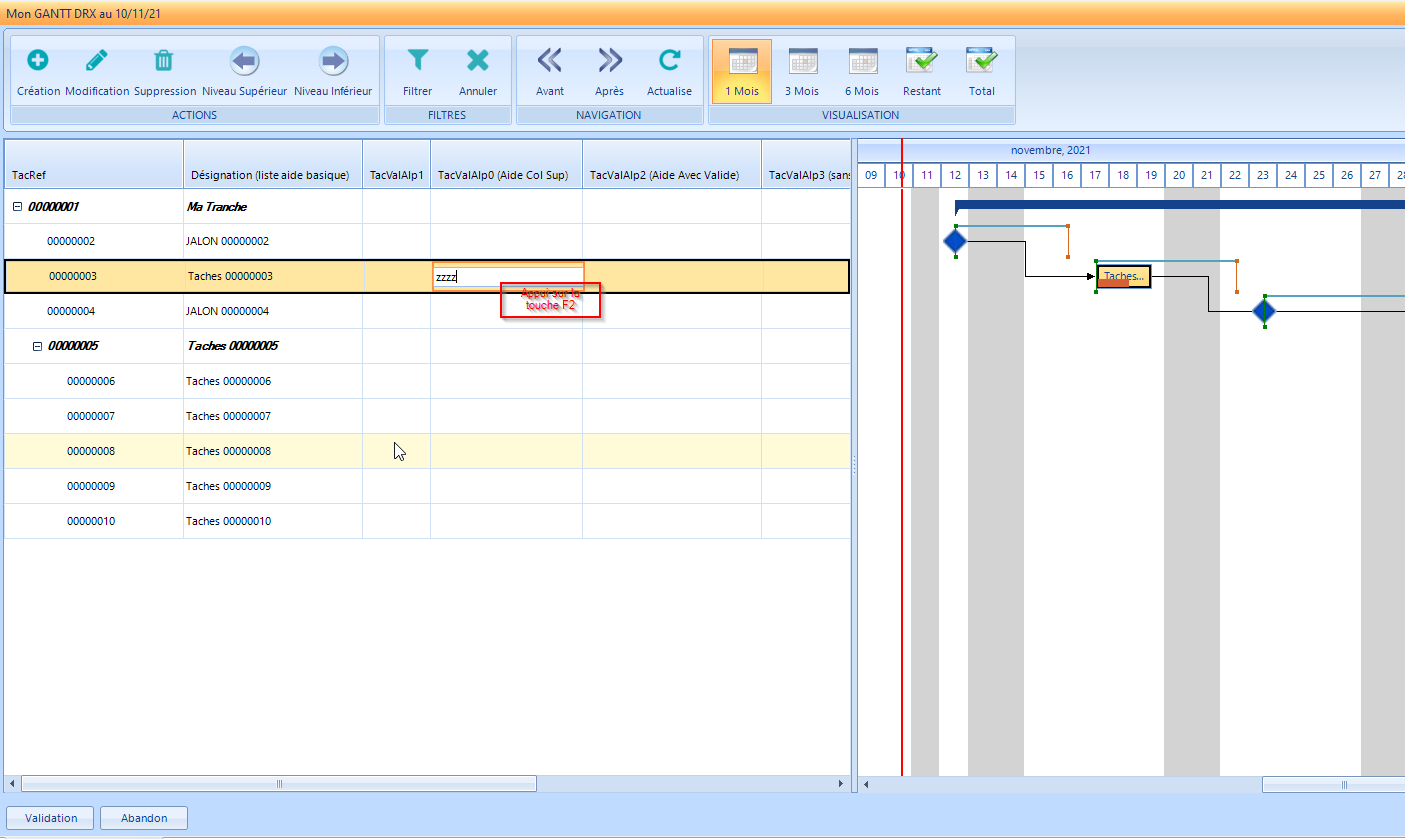
Affichage de la liste d’aide : le GANTT n’est plus accessible tant que la fenêtre de la liste d’aide est ouverte
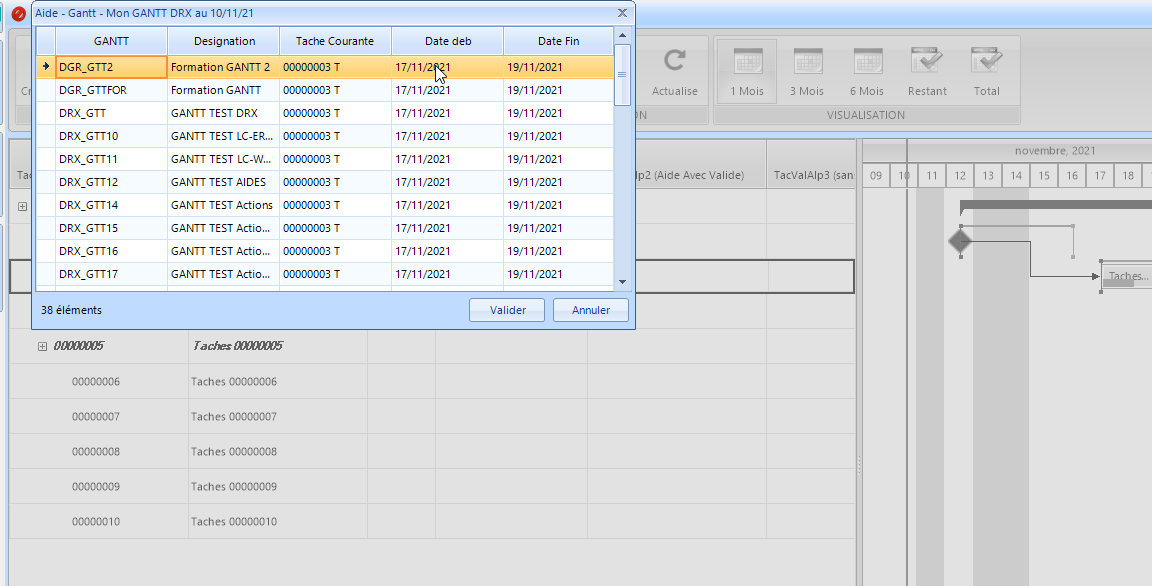
Trie des informations de la liste : en cliquant sur l’entête d’une colonne les données sont alors triées par ordre Croissant ou décroissant (sens de la flèche qui s’affiche)
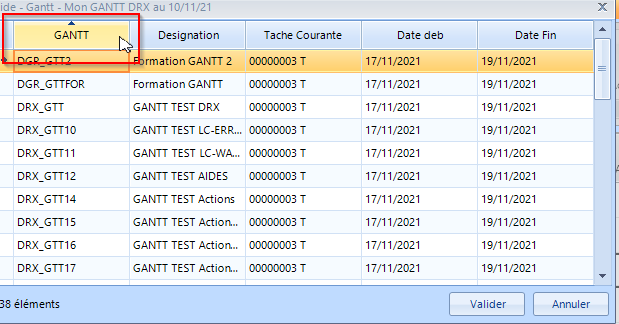
Sélection d’une valeur : le double click sur un enregistrement valide la sélection ou l’appui sur le bouton « Valider » valide la ligne en surbrillance
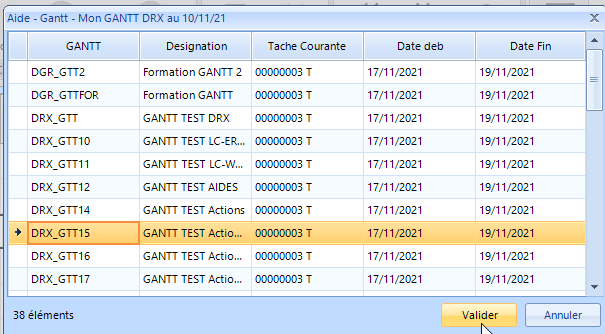
Autres exemple de liste sur colonne caractère
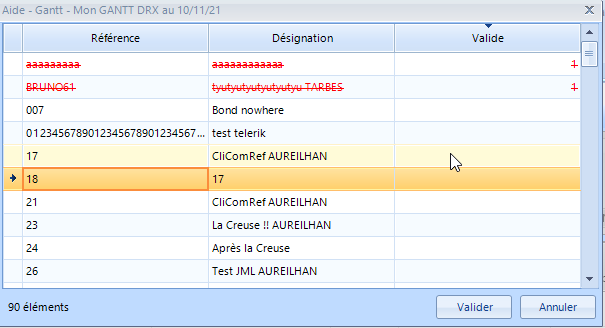
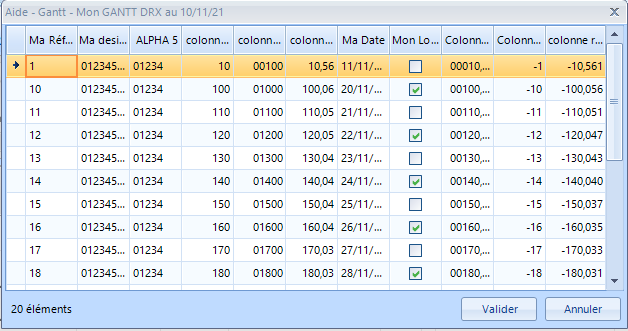
Exemple de liste d’aide sur colonne numérique
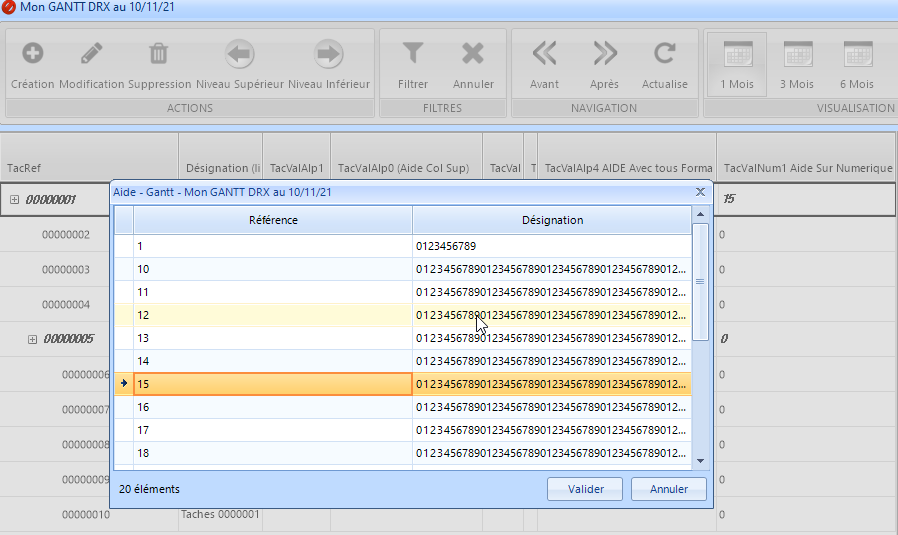
Limitations
Les colonnes images et icones ne sont pas affichées
On ne peut pas filtrer l’aide
Saisie d’une cellule au format Date : la saisie au clavier d’une cellule au format Date n’est pas activée. Pour modifier la valeur d’une zone au format Date il faut utiliser le calendrier disponible depuis la cellule en appuyant sur la flèche
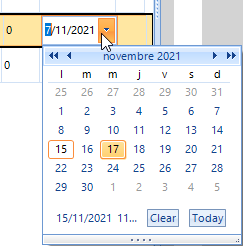
Liste d’aide : les fonctionnalités ci-dessous ne sont pas disponible
Affichage d’images et d’icônes
Filtres sur colonnes / Pilotage de colonnes filtrables
Sélection multiple
Pilotage des hauteurs de lignes
Utilisation de liste de valeurs existante
Annexes
Description des listes standard
Rappel : Les listes décrites ci-dessous, dont le nom se termine par Maj donnent des informations sur contexte en cours.
Les listes ci-dessous sont utilisables dans les requêtes de type RCT et REB.
WFGTTGen : Comportement général du GANTT

Information | Désignation | Type | Format |
AffBulle | Affichage info bulle ? | L | L+/- |
AffDatDeb | Date début horizon affichage | D | D/JJ/MM/AA |
AffDatFin | Date fin horizon affichage | D | D/JJ/MM/AA |
AffLibDansTac | Libellé affiché dans la tache ? | L | L+/- |
AffRea | Affichage du réalisé ? | L | L+/- |
AgendaRef | Calendrier associé | C | C/10 |
CycleJour | Durée cycle journalier (en secondes) | N | E/5 |
DateDeb | Date début | D | D/JJ/MM/AA |
DateFin | Date fin | D | D/JJ/MM/AA |
EdtEnteteD | Entête droite édition | C | C/60 |
EdtEnteteG | Entête gauche édition | C | C/60 |
EdtEnteteH | Hauteur Entête | N | E/5 |
EdtEnteteM | Entête milieu édition | C | C/60 |
EdtEnteteStyle | Apparence Entête de page | C | C/20 |
EdtFichier | Nom fichier destination | C | C/60 |
EdtFicPath | Chemin du fichier destination | C | C/60 |
EdtFormat | Format du papier (A4,A3...) | C | C/20 |
EdtImprimante | Nom de l'imprimante | C | C/60 |
EdtLinkCoul | Couleur liens | C | C/20 |
EdtListe | Impression partie liste ? | L | L+/- |
EdtLogoIHPos | Position H Image logo | N | E/5 |
EdtLogoImage | Nom fichier image logo | C | C/60 |
EdtLogoIPath | Chemin fichier image logo | C | C/60 |
EdtLogoIVPos | Position V Image logo | N | E/5 |
EdtLogoTexte | Texte zone logo | C | C/60 |
EdtLogoTHPos | Position H texte logo | N | E/5 |
EdtLogoTStyle | Apparence texte logo | C | C/20 |
EdtLogoTVPos | Position V Texte logo | N | E/5 |
EdtMargeBas | Taille marge bas | N | E/5 |
EdtMargeDroite | Taille marge droite | N | E/5 |
EdtMargeGauche | Taille marge gauche | N | E/5 |
EdtMargeHaut | Taille marge haut | N | E/5 |
EdtOrientation | Vrai = Paysage, Faux = Portrait | L | L+/- |
EdtPDFCreator | Utilisation PDF Creator ? | L | L+/- |
EdtPDFCreatorPath | Chemin de PDFCreator.exe en local | C | C/60 |
EdtPiedD | Pied droit édition | C | C/60 |
EdtPiedG | Pied gauche édition | C | C/60 |
EdtPiedH | Hauteur Pied | N | E/5 |
EdtPiedM | Pied milieu édition | C | C/60 |
EdtPiedStyle | Apparence Pied de page | C | C/20 |
GesImp | Gestion édition ? | L | L+/- |
CreAut | Création Autorisée ? | L | L+/- |
ModAut | Modification Autorisée ? | L | L+/- |
SupAut | Suppression Autorisée ? | L | L+/- |
GesNiv | Gestion des niveaux ? | L | L+/- |
GTTDep | Déplacement autorisé ? | L | L+/- |
GTTDepMod | Mode de déplacement (journée, secondes) | C | C/10 |
DepSensDef | Sens Déplacement défaut / jours exclus ([0] : comportement défaut, [1] : 1er jours non exclu Aprés date donnée, [2] : 1er Jours non exclu Avant date donnée) | C | C/1 |
GTTIco | Référence icone | C | C/15 |
GTTLisAff | Affichage liste ? (Partie gauche) | L | L+/- |
GTTRef | Référence Gantt | C | C/10 |
GTTTit | Titre | C | C/60 |
LisActRepres | Liste chainée codes representation actions (“BTN” pour un Bouton , “GBC” + Réf. Icone pour la barre de commande , vide pour menu contextuel) | C | C/60 |
LisLAc | Liste chainée des libellés actions (utilisés pour le menu contextuel) | C | C/60 |
LisRAc | Liste chainée des références actions | C | C/60 |
LisActLibC | Liste chainée des libellés courts actions (utilisés pour la barre de commande “GBC” et les boutons “BTN”) | C | C/60 |
PlaHorDef | Plage horaire défaut (hdeb1:hfin1|hdeb2:hfin2...) | C | C/100 |
PresAffDef | Présentation défaut (1M, 3M, 6M, T) | C | C/10 |
PSDCri | PSD saisie des critères | C | C/15 |
PSDTac | PSD maintenance des tâches | C | C/15 |
ReqAct | Règle de gestion des actions | C | C/15 |
ReqCon | Règle de constitution | C | C/15 |
ReqDem | Règle de démarrage | C | C/15 |
ReqDep | Règle intégrité | C | C/15 |
WFGTTLis : Description des colonnes de la liste
Information | Désignation | Type | Format |
LisColAff | Colonne Affichée ? | L | L+/- |
LisColFor | Format colonne | C | C/20 |
LisColLar | Largeur colonne | N | E/3 |
LisColNor | Numéro ordre | N | E/3 |
LisColRef | Référence colonne | C | C/10 |
LisColSai | Colonne saisissable ? | L | L+/- |
LisColTit | Titre colonne | C | C/60 |
WFGTTTac et WFGTTTacMaj : Description des tâches
WFGTTTac est alimentée dans la requête REB de démarrage, et consultable dans la RCT : toutes les tâches de notre Gantt.
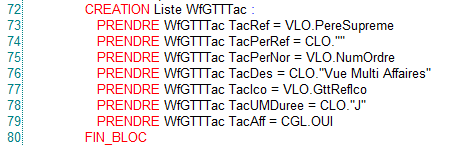
WFGTTTacMaj ne concerne que l’action sélectionnée.
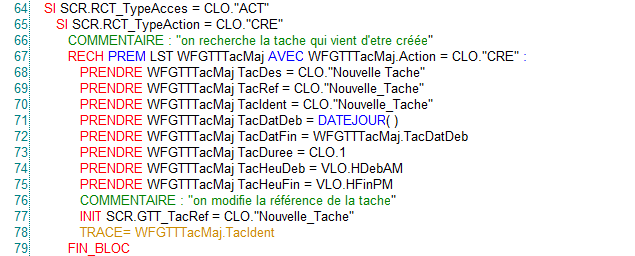
Information | Désignation | Type | Format |
Action | Action menée sur la tache | C | C/10 |
AffLibDanstac | Libellé affiché dans la tache ? | L | L+/- |
TacAff | Affichée ? | L | L+/- |
TacAgeRef | Calendrier associé à la tache | C | C/10 |
TacDatCompDeb | Date complémentaire début (double planif.) | D | D/JJ/MM/AA |
TacDatCompFin | Date complémentaire fin (double planif.) | D | D/JJ/MM/AA |
TacDatDeb | Début le | D | D/JJ/MM/AA |
TacDatDebAuPlustard | Date début au plus tard | D | D/JJ/MM/AA |
TacDatDebAuPlustot | Date début au plus tôt | D | D/JJ/MM/AA |
TacDatDebObl | Date début obligatoire | D | D/JJ/MM/AA |
TacDatFin | Fin le | D | D/JJ/MM/AA |
TacDatFinAuPlustard | Date de fin au plus tard | D | D/JJ/MM/AA |
TacDatFinAuPlustot | Date de fin au plus tôt | D | D/JJ/MM/AA |
TacDatFinObl | Date fin obligatoire | D | D/JJ/MM/AA |
TacDatLimDeb | Date limite début | D | D/JJ/MM/AA |
TacDatLimFin | Date limite fin | D | D/JJ/MM/AA |
TacDes | Désignation | C | C/60 |
TacDuree | Durée | N | R/8,6 |
TacEnt | Entité DIAPASON liée | C | C/10 |
TacEntCl1 | Clé 1 Entité DIAPASON | C | C/30 |
TacEntCl2 | Clé 2 Entité DIAPASON | C | C/30 |
TacEntCl3 | Clé 3 Entité DIAPASON | C | C/30 |
TacEtat | Etat de la tache | C | C/10 |
TacFam | Famille | C | C/10 |
TacFige | Figée ? | L | L+/- |
TacGesRef | Gestionnaire | C | C/10 |
TacHeuCompDeb | Heure complémentaire début (double planif.) | N | E/5 |
TacHeuCompFin | Heure complémentaire fin (double planif.) | N | E/5 |
TacHeuDeb | Heure début planifiée | N | E/5 |
TacHeuDebAuPlustard | Heure début au plus tard | N | E/5 |
TacHeuDebAuPlustot | Heure début au plus tôt | N | E/5 |
TacHeuDebObl | Heure début obligatoire | N | E/5 |
TacHeuFin | Heure fin planifiée | N | E/5 |
TacHeuFinAuPlustard | Heure fin au plus tard | N | E/5 |
TacHeuFinAuPlustot | Heure fin au plus tôt | N | E/5 |
TacHeuFinObl | Heure fin obligatoire | N | E/5 |
TacHeuLimDeb | Heure limite début | N | E/5 |
TacHeuLimFin | Heure limite fin | N | E/5 |
TacIco | Référence icone | C | C/15 |
TacIdent | Identifiant (pour mise à jour finale) | C | C/15 |
TacInfComp1 | Info complémentaire 1 | C | C/60 |
TacInfComp2 | Info complémentaire 2 | C | C/60 |
TacInfComp3 | Info complémentaire 3 | C | C/60 |
TacInfoBulle | Info Bulle | C | C/60 |
TacLisAct | Listes chainées des actions | C | C/60 |
TacPctRea | Réalisé (%) | N | R/8,6 |
TacPere | Tache père ? | L | L+/- |
TacPerNor | Ordre | N | E/3 |
TacPerRef | Tache Père | C | C/10 |
TacRef | Tache | C | C/10 |
TacResPctRea | Pourcentage réalisé / ressource | N | R/8,6 |
TacResRef | Liste Chainée des ressources liées | C | C/60 |
TacStyGra | Apparence graphique de la tache | C | C/15 |
TacStyGraOri | Apparence graphique origine de la tache (Diap) | C | C/15 |
TacStyLis | Apparence liste de la tache | C | C/15 |
TacStyLisOri | Apparence liste origine de la tache (Diap) | C | C/15 |
TacTyp | Type de Tâche | C | C/10 |
TacUMDuree | UM temps durée | C | C/10 |
TacValAlp0 à 14 | Valeur alpha | C | C/10 |
TacValDat0 à 9 | Valeur date | D | D/JJ/MM/AA |
TacValLog0 à 9 | Valeur logique | L | L+/- |
TacValNum0 à 14 | Valeur numérique | N | R/8,6- |
WFGTTLie et WFGTTLieMaj : Description des liens entre les taches
WFGTTLie est alimentée dans la requête REB de démarrage ou de construction, et consultable dans la RCT.
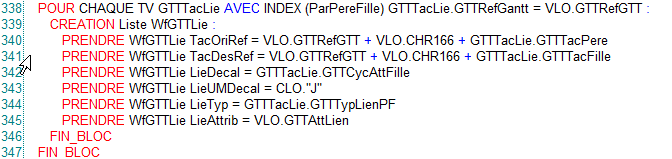
WFGTTLieMaj ne concerne que l’action sélectionnée.
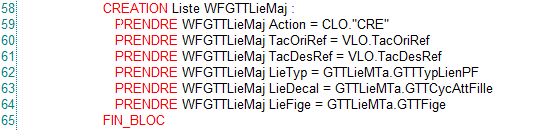
Information | Désignation | Type | Format |
Action | Action menée sur le lien | C | C/10 |
LieAttrib | Attributs du lien | C | C/30 |
LieDecal | Décalage entre origine et destination | N | R/8,6- |
LieFige | Lien figé ? | L | L+/- |
LieInfComp1 | Info complémentaire 1 | C | C/60 |
LieInfComp2 | Info complémentaire 2 | C | C/60 |
LieInfComp3 | Info complémentaire 3 | C | C/60 |
LieTyp | Type de lien (FD,DD,FF,DF) | C | C/10 |
LieUMDecal | UM temps du décalage | C | C/10 |
TacDesRef | Tâche destination | C | C/10 |
TacOriRef | Tâche origine | C | C/10 |
WFGTTRes : Ressources
Information | Désignation | Type | Format | |
AgendaRef | Calendrier associé | C | C/10 | |
ResDes | Désignation | C | C/60 | |
ResHeuDeb | Heure début ouverture | N | E/5 | |
ResHeuFin | Heure Fin ouverture | N | E/5 | |
ResRef | Référence ressource | C | C/10 | |
WFGTTResHor : Plage d’ouverture des ressources par date
Information | Désignation | Type | Format | |
PlaDat | Date de planification | D | D/JJ/MM/AA | |
ResHeuDeb | Heure début ouverture | N | E/5 | |
ResHeuFin | Heure Fin ouverture | N | E/5 | |
ResRef | Référence ressource | C | C/10 | |
WFGTTTacRes et WFGTTTacResMaj : Liens Tâches-Ressources
Information | Désignation | Type | Format | |
Action | Action menée sur la tache | C | C/10 | |
LieTyp | Type de lien (Ressource / Responsable) | C | C/10 | |
ResPctAff | Pourcentage affectation sur la ressource | N | R/3,6 | |
ResRef | Référence ressource | C | C/10 | |
TacRef | Référence tâche | C | C/10 |
Plugin de planification
Exemple de mise en place de l’action de changement de vue